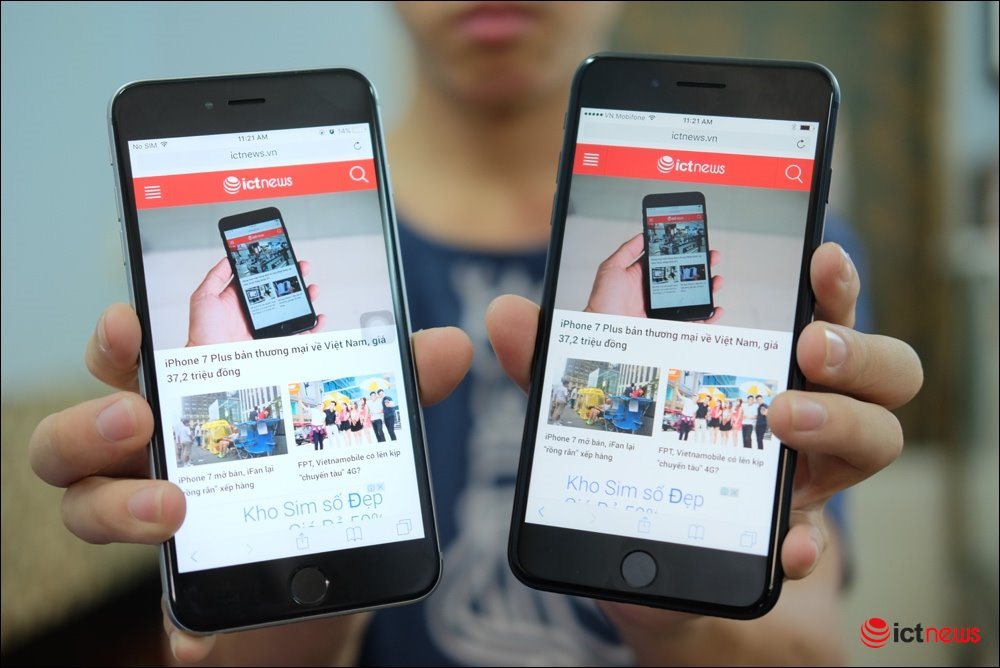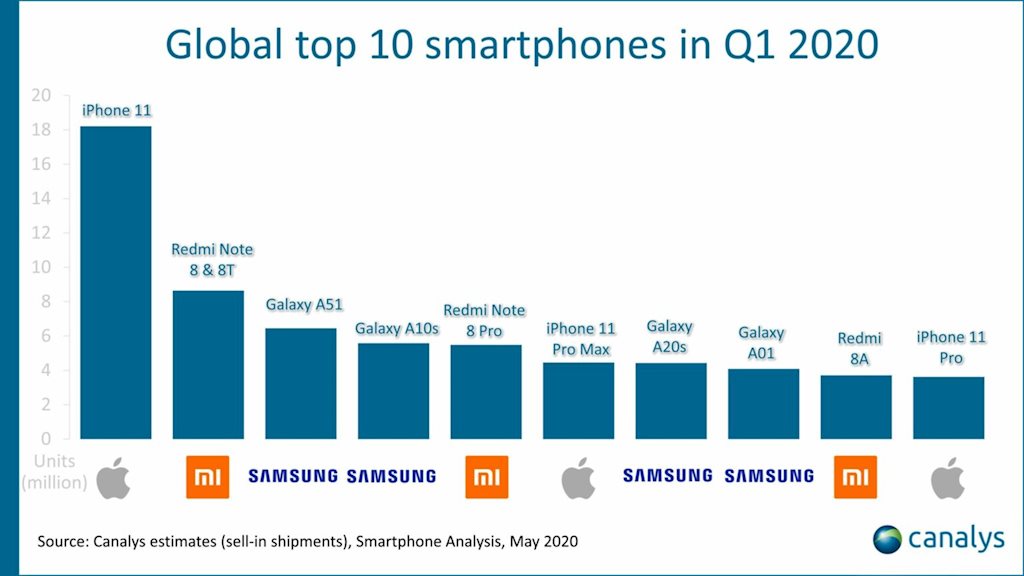Hướng dẫn sử dụng Aegisub để tạo hiệu ứng karaoke
Làm hiệu ứng karaoke nghĩa là mình làm phụ đề mà có hiệu ứng cho chữ chạy theo lời bài hát (những ai đã đi hát karaoke thì đã quá quen),ướngdẫnsửdụngAegisubđểtạohiệuứgiá vàng 9999 hôm nay 24 7 và vì thế ta chỉ cần nối tiếp từ cách làm phụ đề phim cơ bản mà bài trước hướng dẫn về Aegisub đã nhắc đến.
Trước hết sau khi mở Aegisub lên, việc đầu tiên đương nhiên các bạn hãy tải video muốn làm karaoke, và tải cả file audio của video này.
Và giờ bắt đầu làm phụ đề. Tương tự như làm phụ đề phim, các bạn hãy đặt thời gian một lượt cho hết lời bài nhạc (xem bài trước). Tiếp đến làm theo các bước sau.
Hướng dẫn sử dụng Aegisub để tạo karaoke
Bước 1
Với việc căn thời gian ở trên các bạn đã có những dòng phụ đề hiện ra cùng lúc. Nhưng ở chế độ ta cần từng chữ một được căn thời gian. Để làm việc đó tiếp theo ta bấm vào nút Karaoke được khoanh tròn như hình dưới.
 |
Bước 2
Sau khi bấm nút Karaoke để chuyển sang chế độ chỉnh karaoke, giao diện Aegisub sẽ thay đổi một chút như hình dưới:
 |
Aegisub đã tự động tách cho ta theo từ (tách theo khoảng trắng sẵn có). Nhưng vấn đề là khi làm phụ đề cho tiếng nước ngoài, ta cần làm phụ đề theo từng âm tiết, thế nên cách chia mặc định của Aegisub như thế không ổn (1 từ nước ngoài có thể bao gồm 2, 3 âm tiết). Lúc đó, bấm vào nút Split khoanh đỏ như hình trên) để phân chia lại theo ý mình.
Bước 3
Sau khi ấn Split, bạn nhấp chuột vào những nơi cần chia tách âm tiết thêm trong khung chữ, nơi chứa một câu phụ đề cụ thể theo ý mình (nhấn chuột thêm lần nữa vào đúng chỗ đó để bỏ chọn). Các bạn có thể hiểu rõ cách chia qua hình dưới đây (trong hình chia âm tiết của tiếng Nhật):
 |
Bạn nhớ chia môt khoảng trắng ở đầu câu. Lý do vì âm đầu tiên trong câu sẽ không nhận được hiệu ứng, thế nên cho 1 khoảng phía trước âm đầu, để âm đầu tiên sẽ thành âm thứ hai và nhận hiệu ứng như bình thường.
Nếu các bạn lỡ chia sai quá nhiều thì ấn Cancel Split để làm lại từ đầu.
Sau khi chia xong, ấn Accept Split (khoanh đỏ trong hình trên) để chấp nhận.
Bước 4
Trên thanh biểu thị audio, đọan phụ đề ta đang làm cũng sẽ được chia cắt theo như những âm tiết bạn vừa tách ra. Việc còn lại của bạn đó là căn thời gian cho từng âm tiết này.
 |
Mỗi một đường gạch xuống như trên biểu thị audio là giới hạn thời gian của từng âm tiết. Kéo qua lại những cột này để căn thời gian cho từng âm tiết.
Đương nhiên các bạn sẽ phải vừa bật audio để nghe vừa căn thời gian cho chuẩn. Công dụng những nút được đánh số trong hình trên như sau:
Nút 1: Bật cái khoảng mình chọn, tức là âm tiết đang được bôi trắng trên biểu thị audio. Phím tắt là Space. Đương nhiên sẽ phải dùng nút này liên tục để căn thời gian.
Nút 2: Bật nguyên câu phụ đề mà từ đó mình đang chia tách.
Nút 3: Stop, dừng bật. Ít khi dùng nút này do mỗi âm tiết rất ngắn có chạy hết cũng chỉ mất vài giây.
本文地址:http://play.tour-time.com/news/009e599946.html
版权声明
本文仅代表作者观点,不代表本站立场。
本文系作者授权发表,未经许可,不得转载。